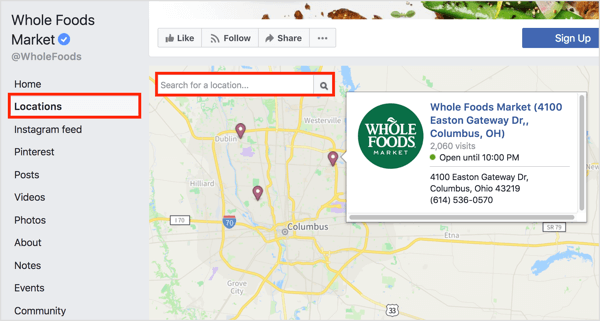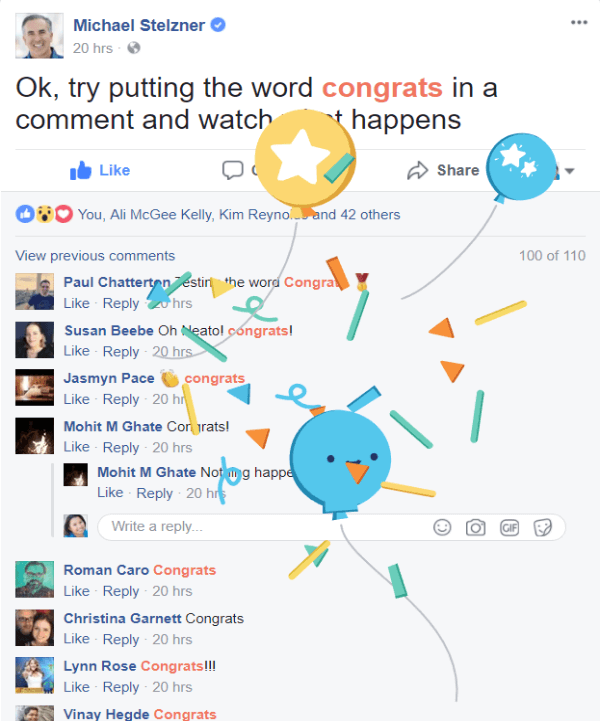Laatst geupdate op
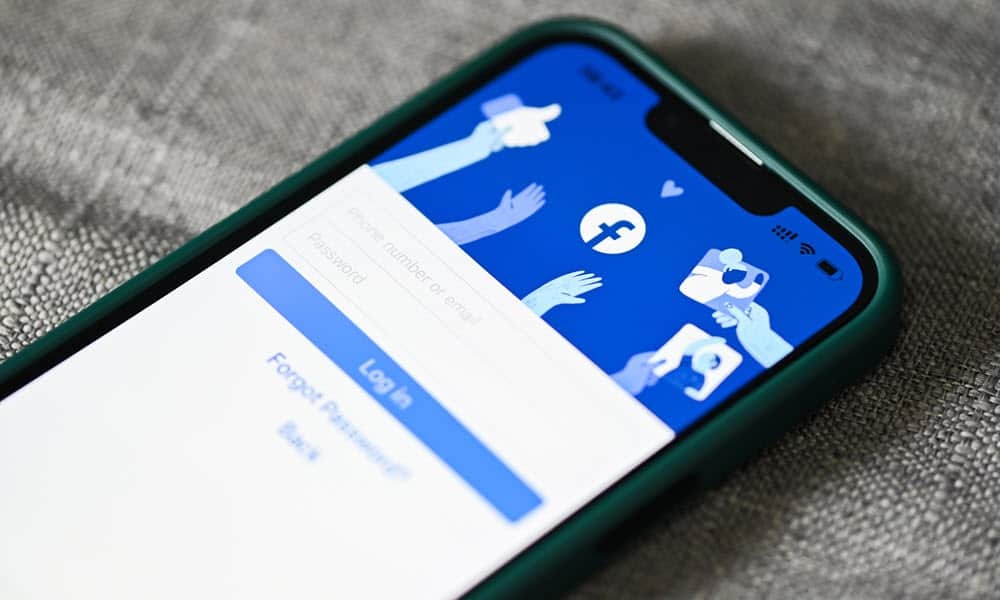
Bezorgd over je privacy op Facebook? Het verwijderen van uw account is een eenvoudig proces. Lees hier hoe u uw Facebook-account kunt uitschakelen of verwijderen.
Ben je Facebook beu en wil je van je account en al je data af? Het verwijderen van uw Facebook-account is een serieuze beslissing. Misschien maakt u zich zorgen over uw privacy of wilt u een pauze nemen van sociale media.
Zodra je je Facebook-account definitief hebt verwijderd, heb je er geen toegang meer toe. Je verliest ook al je berichten, foto's, video's, vrienden en al het andere dat aan je account is gekoppeld. U kunt er echter ook voor kiezen om uw account te deactiveren, het aan het zicht te onttrekken maar u het later te laten herstellen.
Als je hebt besloten je Facebook-account te verwijderen, kun je dit doen met je pc, Mac of mobiele apparaat. We leggen hieronder uit hoe.
Deactiveren vs. Je Facebook-account verwijderen
Voordat u uw Facebook-account verwijdert, moet u weten dat er nog een andere optie is:
Wanneer u uw Facebook-account deactiveert:
- Je profiel wordt verborgen voor andere mensen op Facebook.
- Je naam en foto worden verwijderd uit de meeste dingen die je hebt gedeeld.
- Je kunt Messenger en andere apps nog steeds gebruiken met je Facebook-login.
- U kunt uw account op elk moment opnieuw activeren door opnieuw in te loggen.
Als u echter besluit uw Facebook-account te verwijderen:
- Je profiel en al je gegevens worden permanent van Facebook verwijderd.
- U kunt Messenger of andere apps die uw Facebook-login gebruiken niet gebruiken.
- U kunt geen van de informatie op uw account herstellen.
- Het kan duren tot 90 dagen voor Facebook om alles te verwijderen.
- Je hebt 30 dagen om uw verwijderingsverzoek te annuleren als u van gedachten verandert.
Hoe u uw Facebook-account op een pc of Mac kunt verwijderen
Als u een computer zoals een laptop of desktop gebruikt, kunt u uw Facebook-account verwijderen via de Facebook-website.
Uw Facebook-account op uw pc of Mac verwijderen:
- Open de Facebook-website en log in op uw account.
- Klik op de pijl icoon in de rechterbovenhoek.
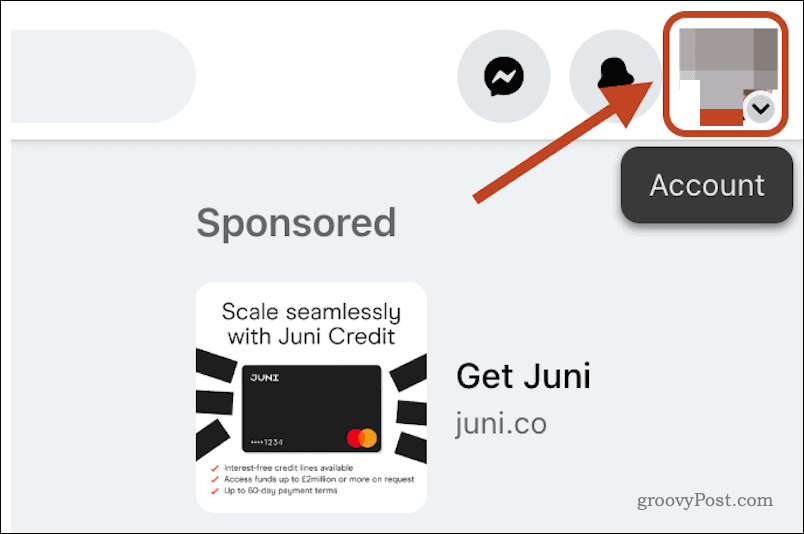
- Ga naar Instellingen en privacy > Instellingen.
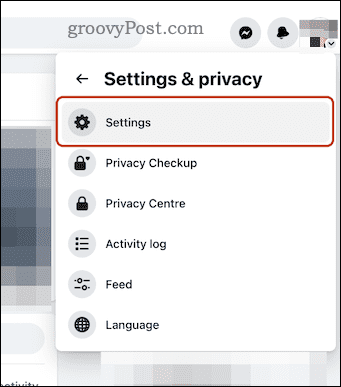
- Klik in uw Facebook-instellingen op Accounts centrum.
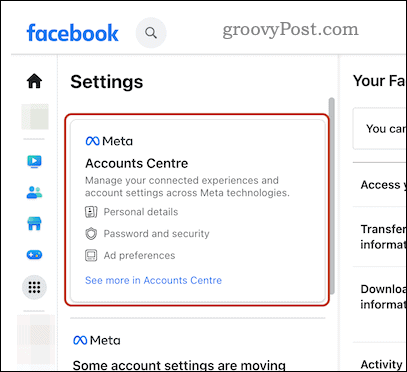
- Ga vervolgens naar Persoonlijke gegevens > Eigendom en beheer van account > Deactiveren of verwijderen.
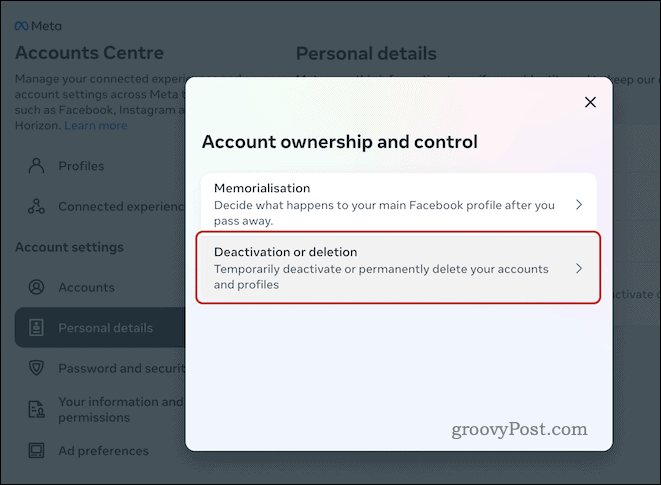
- Om uw account te deactiveren, selecteert u uw account en klikt u op account deactiveren en volg eventuele instructies op het scherm.
- Klik anders Account verwijderen en klik dan Doorgaan.
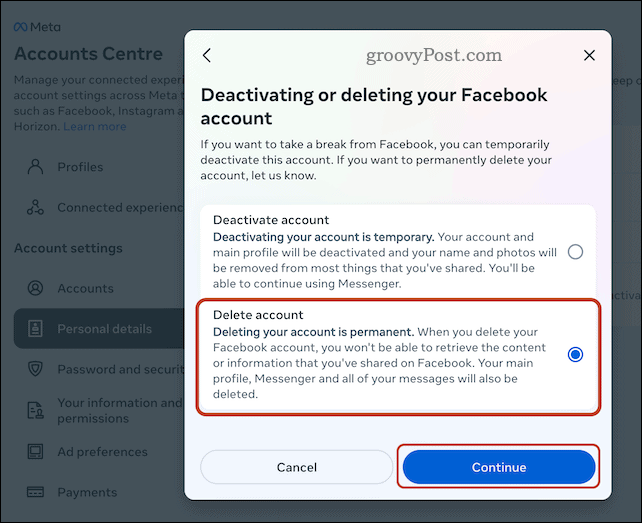
- Voer desgevraagd uw wachtwoord in en voltooi eventuele beveiligingscontroles op het scherm.
- Kies een reden voor het verwijderen van uw account (optioneel) en klik Doorgaan.
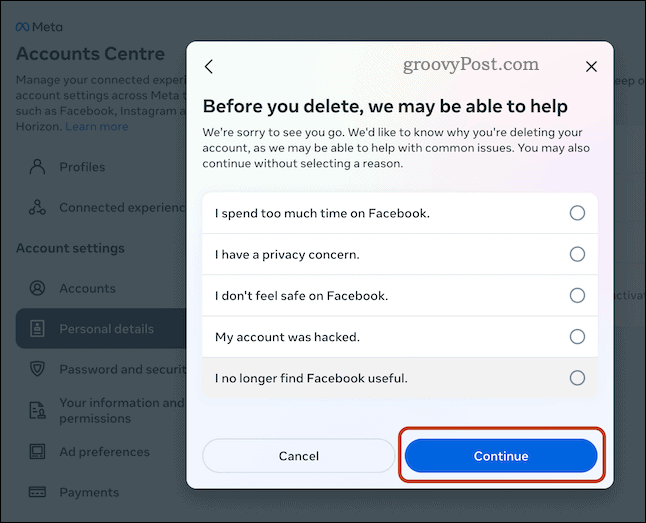
- Volg eventuele aanvullende instructies op het scherm.
Zodra u uw keuze heeft bevestigd, wordt uw account gepland voor verwijdering. Je hebt 30 dagen de tijd om van gedachten te veranderen voordat je account definitief wordt verwijderd.
Hoe u uw Facebook-account op mobiel kunt verwijderen
Als u Facebook gebruikt op uw Android-, iPhone- of iPad-apparaat, kunt u uw account verwijderen met de mobiele app.
Facebook verwijderen met de mobiele app:
- Open de Facebook-app op uw apparaat.
- Selecteer de menu pictogram (drie horizontale lijnen).
- Scroll naar beneden en tik op Instellingen en privacy > Instellingen.
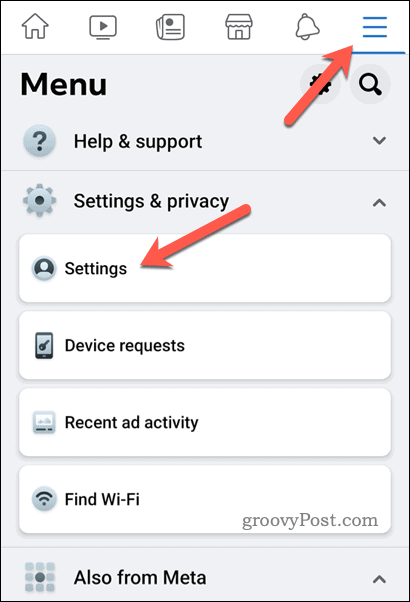
- Druk op RekeningenCentrum keuze.
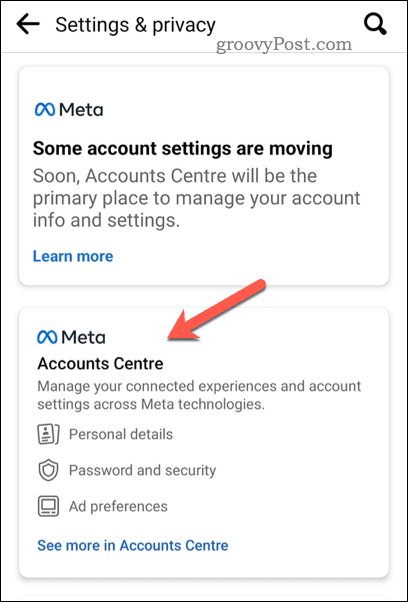
- In de Accounts centrum, kraan Persoonlijke gegevens > Accounteigendom en controle > Deactivering of verwijdering.
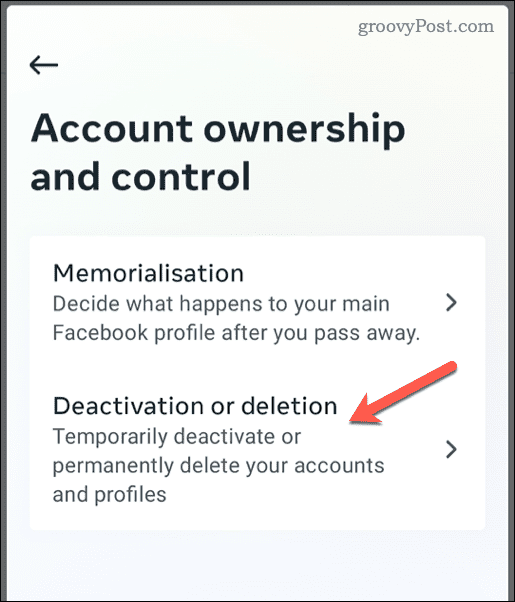
- Als u uw account liever tijdelijk wilt uitschakelen, tikt u op Account deactiveren en volg eventuele instructies op het scherm.
- Tik anders op Account verwijderen en tik vervolgens op Doorgaan.
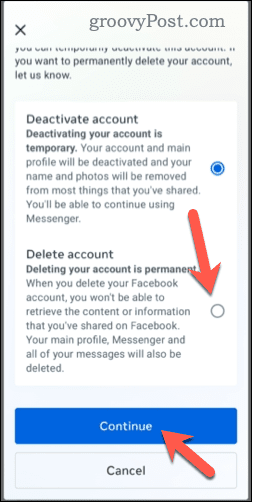
- Voer desgevraagd uw wachtwoord in en voltooi de beveiligingscontrole.
- Kies een reden voor het verwijderen van uw account (optioneel) en tik op Doorgaan.
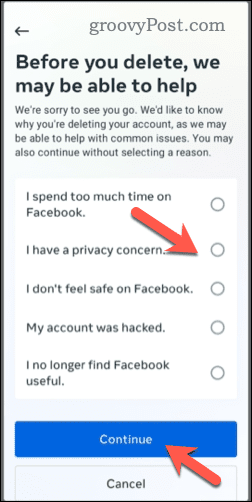
- Volg eventuele aanvullende instructies op het scherm.
Op dit moment staat uw account gepland voor verwijdering. Je kunt je account binnen 30 dagen herstellen, maar daarna definitief de toegang verliezen.
Hoe u uw Facebook-verwijderingsverzoek kunt annuleren
Als u uw Facebook-account niet wilt verwijderen, kunt u uw verwijderingsverzoek binnen 30 dagen annuleren.
Om dit te doen, meldt u zich binnen 30 dagen na verwijdering opnieuw aan bij uw Facebook-account via de mobiele app of de website en klikt u vervolgens op Verwijdering annuleren. U kunt dan uw profiel en gegevens herstellen naar hoe het voorheen was.
Betere Facebook-privacy
Het verwijderen van je Facebook-account is een grote stap, maar het kan ook bevrijdend zijn. Door uw account te verwijderen, kunt u zich bevrijden van afleidingen, privacykwesties of sociale druk.
Zorg er echter voor dat u dat echt wilt en dat u een back-up hebt gemaakt van alle belangrijke gegevens die u niet wilt verliezen. Als je het niet zeker weet, kun je altijd je account deactiveren en jezelf ademruimte geven om van gedachten te veranderen.
Als je je Facebook-account deactiveert, kan dat altijd houd de Facebook Messenger-app actief om in contact te blijven met je vrienden en familie.
Hoe u uw Windows 11-productcode kunt vinden
Als u uw productcode voor Windows 11 moet overdragen of deze alleen nodig hebt voor een schone installatie van het besturingssysteem,...